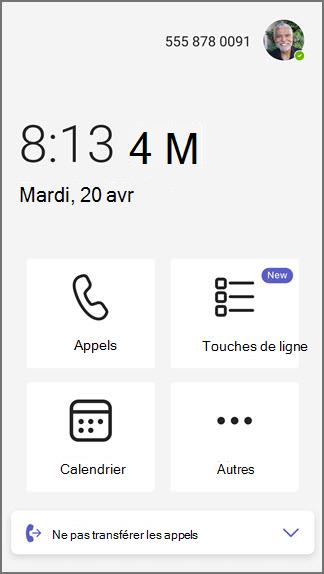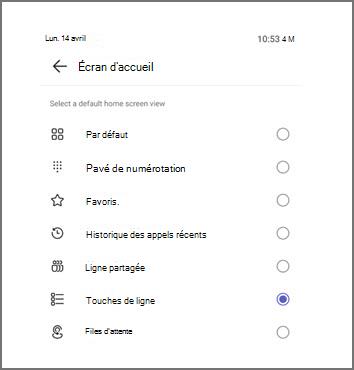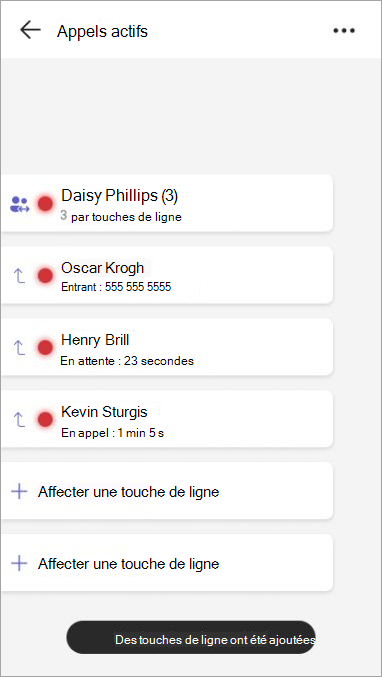Configurer des clés de ligne sur votre téléphone Microsoft Teams
Les touches de ligne sont des boutons programmables sur les appareils téléphoniques certifiés Teams qui vous permettent de gérer les appels plus efficacement. Ils réduisent la nécessité de naviguer dans plusieurs menus en vous donnant un accès direct aux fonctions d’appel clés.
Vous pouvez utiliser des touches de ligne pour configurer la numérotation rapide, les lignes partagées, les files d’attente d’appels et les transferts d’appels pour vos contacts et numéros de téléphone pour un accès rapide.
Affecter un contact à une clé de ligne
Épinglez l’application Touche de ligne à votre écran d’accueil en sélectionnant Plus
Ajouter des touches de ligne à votre téléphone Microsoft Teams
-
Sur votre téléphone Teams, sélectionnez Plus
-
Sélectionnez Touches de ligne.
-
Sélectionnez
-
Recherchez un contact existant ou ajoutez un nouveau contact.
-
Une fois que vous avez entré les informations de contact, vous pouvez appeler ce contact directement en appuyant sur son nom dans la liste des clés de ligne.
-
Pour annuler l’affectation d’une touche de ligne, appuyez longuement sur le contact et un menu s’affiche avec une option permettant d’annuler l’affectation.
Pour épingler l’application Clé de ligne à votre écran d’accueil, sélectionnez Paramètres > Options de l’écran d’accueil > Touches de ligne.
Conseil : Pour masquer les touches de ligne non affectées, accédez à Paramètres d’appel. Activez le bouton bascule Masquer la clé de ligne non attribuée . Les touches de ligne non attribuées sont désormais masquées.
Affecter des lignes partagées et des lignes de délégation d’appel collaboratif à une clé de ligne
Les lignes partagées permettent aux délégués de récupérer des appels au nom d’un patron en sélectionnant la clé de ligne. La délégation d’appel collaborative permet aux membres de l’équipe de répondre aux appels au nom d’un groupe.
-
Sélectionnez Clés de ligne > Ligne partagée.
-
Choisissez la ligne partagée que vous souhaitez affecter à une clé de ligne, puis sélectionnez le signe plus +.
L’écran suivant montre les membres de cette ligne partagée et leur status d’appel actuel.
Les règles de gestion des appels suivantes s’appliquent :
Touche de ligne du patron
|
Appel entrant |
La LED de ligne partagée clignote en vert. Récupérez pour le patron en appuyant sur la touche de ligne. |
|
Appel en attente |
La LED de ligne partagée clignote en rouge. Reprenez l’appel en appuyant sur la touche de ligne. |
|
Barge sur les appels actifs |
La LED de ligne partagée est rouge unie. Barge en appuyant sur la touche de ligne. |
Déléguer la clé de ligne
|
Appel en attente |
La LED de ligne de l’agent clignote en rouge. Reprenez l’appel en appuyant sur la touche de ligne. |
|
Barge sur les appels actifs |
La LED de ligne de l’agent est rouge unie. Barge en appuyant sur la touche de ligne. |
Clé de ligne de délégation d’appel collaborative
|
Appel entrant |
La LED de ligne membre clignote en vert. D’autres personnes peuvent récupérer pour le membre du groupe en appuyant sur la touche de ligne. |
|
Appel en attente |
La LED de ligne membre clignote en rouge. D’autres peuvent reprendre l’appel en appuyant sur la touche de ligne. |
|
Barge sur les appels actifs |
La LED de ligne membre est rouge unie. D’autres peuvent chalander en appuyant sur la touche de ligne. |
Passer un appel sortant au nom du patron
Les clés de ligne partagées vous permettent également d’effectuer des appels sortants pour le patron s’ils sont activés par votre administrateur.
Appuyez sur la touche de ligne du patron pour entendre une tonalité et utiliser le pavé de numérotation ou rechercher un contact. Disponible sur les appareils tactiles et side-car.
Affecter des files d’attente d’appels à une clé de ligne
Affectez des files d’attente d’appels à une clé de ligne pour récupérer rapidement les appels dans la file d’attente. Vous pouvez également surveiller la status des files d’attente d’appels pour voir si la file d’attente a un appel actif ou est disponible. Vous pouvez récupérer un appel entrant dans la file d’attente des appels en appuyant sur la touche de ligne.
-
Sélectionnez Clés de ligne > File d’attente.
-
Choisissez la file d’attente d’appels que vous souhaitez affecter à une clé de ligne, puis sélectionnez le signeplus+.
Affecter une action de transfert d’appel à une clé de ligne
Vous pouvez affecter une clé de ligne dédiée pour transférer un appel actif/en cours à une personne spécifique. Cela fonctionne à la fois pour Consult et Blind Transfer.
-
Sélectionnez Clés de ligne > Transfert.
-
Sélectionnez le signe plus+en regard du contact, ou utilisez la recherche pour trouver les personnes que vous recherchez. Une nouvelle clé de ligne s’affiche, indiquant l’action de transfert et le nom du contact.
Remarques :
-
Pour utiliser ces fonctionnalités, assurez-vous que votre appareil téléphonique Teams est mis à jour avec la dernière application.
-
Ces fonctionnalités sont prises en charge sur les appareils tactiles, les appareils non tactiles et les appareils side-car. En savoir plus sur les appareils disponibles dans les téléphones de bureau professionnels.
-
L’action de transfert d’appel n’est pas prise en charge avec une combinaison de touches de transfert et de ligne de numérotation rapide sur le téléphone.
Choisir des sonneries personnalisées pour les touches de ligne
Personnalisez la façon dont chaque clé de ligne vous alerte. Choisissez entre anneau uniquement, anneau avec flash ou flash uniquement. Des sonneries uniques peuvent être affectées par clé de ligne. Vous pouvez choisir le comportement de sonnerie et de sonnerie pour les touches de ligne affectées aux files d’attente de ligne et d’appels partagées, et uniquement pour les numérotations rapides.
-
Sélectionnez Gérer la sonnerie.
-
Sélectionnez Comportement de sonnerie pour modifier le type d’alerte pour cette touche de ligne spécifique.
-
Sélectionnez Sonnerie pour modifier la sonnerie de cette touche de ligne spécifique.
Remarque : Le comportement de l’anneau flash fonctionne uniquement pour les téléphones tactiles avec des pièces jointes side-car et n’est pas applicable à l’interface utilisateur du téléphone tactile.
FAQ
-
Apparence de ligne partagée
-
Délégation collaborative
-
Surveillance et prise en charge de la file d’attente d’appels
-
Transferts d’appels tactiles (à la fois en aveugle et en consultation)
-
Numérotations rapides
Vous pouvez affecter une ligne partagée à une clé de ligne, ce qui vous permet d’afficher la présence du patron avec les délégués.
La gestion des appels suivante est prise en charge :
-
Le patron obtient un appel entrant, le délégué peut récupérer les appels au nom du patron en appuyant sur un seul bouton sur la touche de ligne du patron.
-
Le patron met un appel en attente, le délégué peut reprendre l’appel en appuyant sur un seul bouton sur la touche de ligne du patron.
-
Le patron est sur un appel actif, le délégué peut entrer dans l’appel en appuyant sur un seul bouton sur la touche de ligne du patron.
-
Le délégué met un appel en attente, un autre délégué de la même ligne peut reprendre l’appel en appuyant sur un seul bouton sur la touche de ligne du délégué.
-
Le délégué est sur un appel actif, un autre délégué de la même ligne peut entrer dans l’appel en appuyant sur un seul bouton sur la touche de ligne du délégué.
Remarque : Pour que les actions ci-dessus fonctionnent, le délégué doit disposer des autorisations nécessaires.
La délégation collaborative permet à un groupe de délégués de gérer les appels d’un patron ou d’une équipe. Les clés de ligne peuvent être affectées à ces lignes, affichant des informations de présence et permettant aux membres de la même ligne de rejoindre ou de récupérer directement des appels. La gestion des appels suivante est prise en charge :
-
Le membre reçoit un appel entrant, un autre membre peut prendre des appels au nom du patron en appuyant sur un seul bouton sur la touche de ligne du membre.
-
Le membre met un appel en attente, un autre membre peut reprendre l’appel en appuyant sur un seul bouton sur la touche de ligne du membre.
-
Le membre est sur un appel actif, un autre membre peut entrer dans l’appel avec un seul bouton appuyant sur la touche de ligne du membre.
Sur les appareils tactiles, les utilisateurs peuvent interagir avec les touches de ligne directement sur l’écran. Les appareils non tactiles nécessitent des appuis physiques sur les boutons. Les appareils side-car fournissent des touches de ligne programmables supplémentaires pour des fonctionnalités étendues.
Les affectations de file d’attente d’appels et de lignes partagées ne sont pas prises en charge sur les appareils non tactiles.
-
LED verte pleine : la clé de ligne affectée est disponible sans appel actif.
-
LED rouge pleine : la clé de ligne affectée est soit sur un appel actif, soit a une présence « occupée ».
-
LED verte clignolante : la clé de ligne affectée reçoit un appel entrant.
-
LED rouge clignolante : la clé de ligne affectée a mis un appel actif en attente.